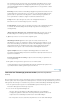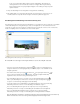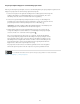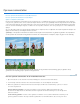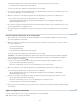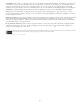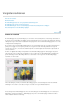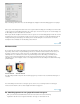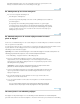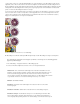Operation Manual
Bolvormig
Collage
Positie wijzigen
(Alleen Photoshop Elements 10 en 11) Interactieve lay-out
Afbeeldingen samenvoegen
Vignet verwijderen
Correctie geometrische vervorming
Naar boven
kan optreden bij de lay-out Perspectief, door afzonderlijke afbeeldingen weer te geven
als op een uitgerolde cilinder. De overlappende inhoud komt nog steeds overeen. De
referentieafbeelding wordt in het middelpunt geplaatst. Dit is vooral geschikt als u brede
panorama's maakt.
Hiermee worden de afbeeldingen uitgelijnd en getransformeerd alsof het om
de binnenkant van een bol gaat. Als u een reeks foto's van 360 graden hebt genomen,
gebruikt u dit voor panorama's van 360 graden. U kunt Bolvormig ook gebruiken om
mooie panoramische resultaten te krijgen met andere bestandenreeksen.
Hiermee lijnt u de lagen uit, stemt u de overlappende inhoud af en
transformeert u een van de bronlagen (roteren of schalen).
Kies deze optie om de lagen uit te lijnen en de overlappende inhoud af
te stemmen. De bronafbeeldingen worden hierbij niet getransformeerd (uitgerekt of
schuingetrokken).
Kies deze optie om de
bronafbeeldingen in een dialoogvenster te openen en deze handmatig te plaatsen.
5. (Optioneel) Selecteer een of meer van de volgende opties:
Kies deze optie om de beste randen tussen de
afbeeldingen te zoeken en overgangen te maken op basis van deze randen en om de
kleur van de afbeeldingen op elkaar af te stemmen. Als Afbeeldingen samenvoegen is
uitgeschakeld, wordt een standaard, rechthoekige samenvoeging uitgevoerd. Dit is
wellicht een betere optie als u de overvloeimaskers handmatig wilt retoucheren.
Hiermee verwijdert u belichtingsproblemen en worden deze
gecompenseerd in afbeeldingen met donkere randen die te wijten zijn aan lensfouten of
onjuiste lensschaduwen.
Compenseert korrelvorming en speldenkussen-
en visoogvervorming.
6. Klik op OK om het panorama te genereren als een nieuw bestand.
U wordt gevraagd of u de panoramaranden wilt vullen die transparant zijn gelaten. Als u
op Ja klikt, worden de randen gevuld met passende inhoud.
Interactief een Photomerge-panorama maken
(alleen Photoshop Elements
10 en 11)
Over het algemeen bereikt u met de automatische opties in het dialoogvenster Photomerge prima resultaten.
Als deze opties echter niet het gewenste resultaat opleveren, selecteert u de optie Interactieve lay-out. In het
dialoogvenster Photomerge voor interactieve lay-outs kunt u uw bronafbeeldingen handmatig rangschikken.
1. Kies de optie Interactieve lay-out in het standaarddialoogvenster Photomerge om het
interactieve dialoogvenster Photomerge te openen.
2. Voer een van de volgende handelingen uit:
Selecteer Alleen positie wijzigen en Afbeelding magnetisch om de uitlijning in
overlappende gebieden te behouden. Photoshop Elements gebruikt overvloeien ter
compensatie van de belichtingsverschillen tussen de bronafbeeldingen.
Als u Perspectief selecteert, stelt Photoshop Elements een van de bronafbeeldingen
160